GIMP is een geweldig programma om afbeeldingen te tekenen, foto's te bewerken of in sommige gevallen gewoon plezier te maken en te experimenteren met de verschillende beschikbare hulpmiddelen. Als je GIMP op Linux wilt installeren maar niet weet hoe, dan is dit artikel iets voor jou.
Stappen
-
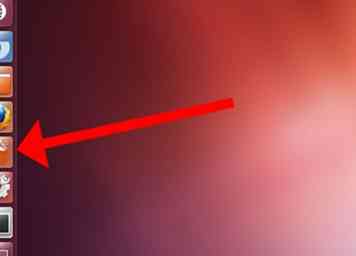 1 Ga naar het 'Ubuntu Software Center'. Je kunt dit openen door naar Dash Home en typ "synaptic" in. Klik op het kleine oranje zakpictogram.
1 Ga naar het 'Ubuntu Software Center'. Je kunt dit openen door naar Dash Home en typ "synaptic" in. Klik op het kleine oranje zakpictogram. - Als het verkeerde programma wordt geopend, gaat u naar Dash Home, kies het tweede pictogram onderaan en klik op een programma dat in de Apps beschikbaar voor downloaden sectie. Het Ubuntu-softwarecentrum wordt vervolgens geopend.
-
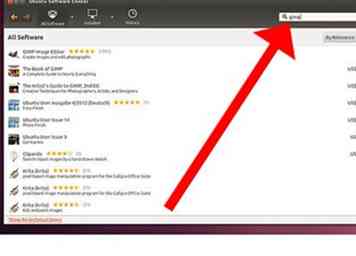 2 Zoeken naar "gimp". Doe dit door 'gimp' in te typen in de zoekmachine in de rechterbovenhoek van uw scherm.
2 Zoeken naar "gimp". Doe dit door 'gimp' in te typen in de zoekmachine in de rechterbovenhoek van uw scherm. -
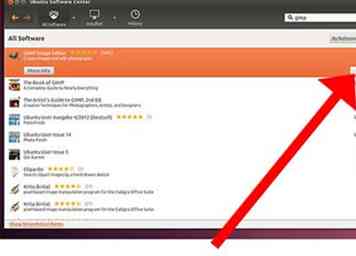 3 Selecteer het GIMP-programma en klik op "Installeren". De installatieknop bevindt zich aan de rechterkant van het scherm.
3 Selecteer het GIMP-programma en klik op "Installeren". De installatieknop bevindt zich aan de rechterkant van het scherm. -
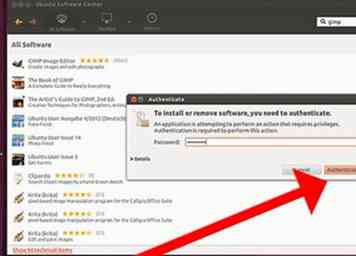 4 Typ uw wachtwoord in het venster dat verschijnt en klik op "Authenticatie". Dit is het computerwachtwoord dat u invoert wanneer u zich aanmeldt bij Linux.
4 Typ uw wachtwoord in het venster dat verschijnt en klik op "Authenticatie". Dit is het computerwachtwoord dat u invoert wanneer u zich aanmeldt bij Linux. -
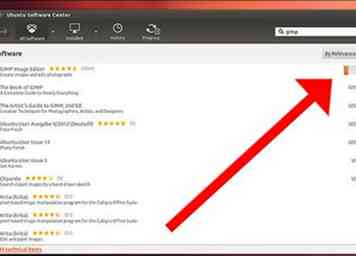 5 Wacht tot GIMP is geïnstalleerd. Afhankelijk van je internetverbinding kan dit van 1 tot 5 minuten duren, maar het moet vrij snel zijn.
5 Wacht tot GIMP is geïnstalleerd. Afhankelijk van je internetverbinding kan dit van 1 tot 5 minuten duren, maar het moet vrij snel zijn. -
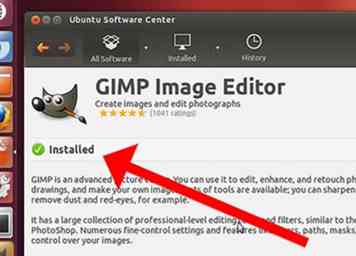 6 Wanneer de installatie is voltooid, sluit u het Ubuntu-softwarecentrum. Als u een groen vinkje ziet naast het GIMP-pictogram in het Software Center, weet u dat de installatie is voltooid, dus sluit u het Software Center.
6 Wanneer de installatie is voltooid, sluit u het Ubuntu-softwarecentrum. Als u een groen vinkje ziet naast het GIMP-pictogram in het Software Center, weet u dat de installatie is voltooid, dus sluit u het Software Center. -
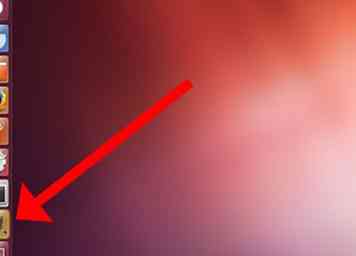 7 Start GIMP en geniet ervan. Het GIMP-pictogram hoort aan de linkerkant van uw scherm te staan, of zoek het niet in "Dash Home". Bekijk andere artikelen over GIMP gebruiken als dat nodig is.
7 Start GIMP en geniet ervan. Het GIMP-pictogram hoort aan de linkerkant van uw scherm te staan, of zoek het niet in "Dash Home". Bekijk andere artikelen over GIMP gebruiken als dat nodig is.
Facebook
Twitter
Google+
 Minotauromaquia
Minotauromaquia
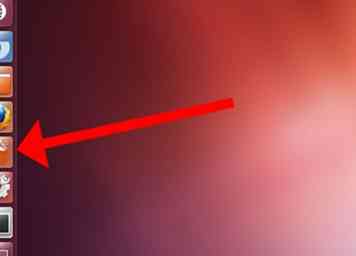 1 Ga naar het 'Ubuntu Software Center'. Je kunt dit openen door naar Dash Home en typ "synaptic" in. Klik op het kleine oranje zakpictogram.
1 Ga naar het 'Ubuntu Software Center'. Je kunt dit openen door naar Dash Home en typ "synaptic" in. Klik op het kleine oranje zakpictogram. 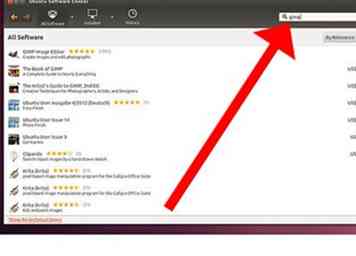 2 Zoeken naar "gimp". Doe dit door 'gimp' in te typen in de zoekmachine in de rechterbovenhoek van uw scherm.
2 Zoeken naar "gimp". Doe dit door 'gimp' in te typen in de zoekmachine in de rechterbovenhoek van uw scherm. 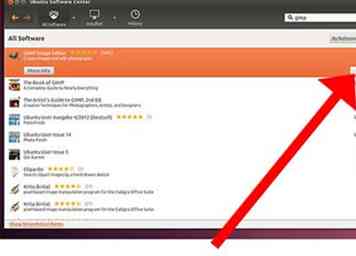 3 Selecteer het GIMP-programma en klik op "Installeren". De installatieknop bevindt zich aan de rechterkant van het scherm.
3 Selecteer het GIMP-programma en klik op "Installeren". De installatieknop bevindt zich aan de rechterkant van het scherm. 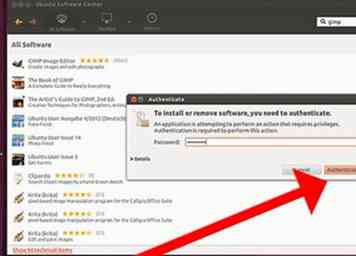 4 Typ uw wachtwoord in het venster dat verschijnt en klik op "Authenticatie". Dit is het computerwachtwoord dat u invoert wanneer u zich aanmeldt bij Linux.
4 Typ uw wachtwoord in het venster dat verschijnt en klik op "Authenticatie". Dit is het computerwachtwoord dat u invoert wanneer u zich aanmeldt bij Linux. 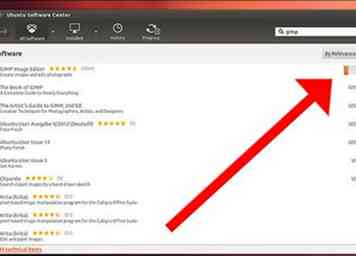 5 Wacht tot GIMP is geïnstalleerd. Afhankelijk van je internetverbinding kan dit van 1 tot 5 minuten duren, maar het moet vrij snel zijn.
5 Wacht tot GIMP is geïnstalleerd. Afhankelijk van je internetverbinding kan dit van 1 tot 5 minuten duren, maar het moet vrij snel zijn. 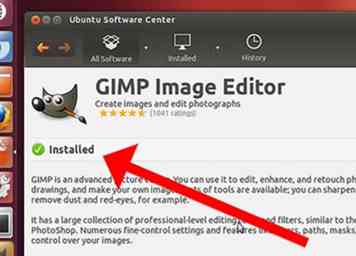 6 Wanneer de installatie is voltooid, sluit u het Ubuntu-softwarecentrum. Als u een groen vinkje ziet naast het GIMP-pictogram in het Software Center, weet u dat de installatie is voltooid, dus sluit u het Software Center.
6 Wanneer de installatie is voltooid, sluit u het Ubuntu-softwarecentrum. Als u een groen vinkje ziet naast het GIMP-pictogram in het Software Center, weet u dat de installatie is voltooid, dus sluit u het Software Center. 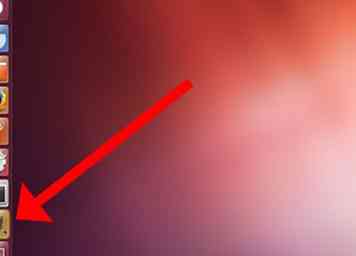 7 Start GIMP en geniet ervan. Het GIMP-pictogram hoort aan de linkerkant van uw scherm te staan, of zoek het niet in "Dash Home". Bekijk andere artikelen over GIMP gebruiken als dat nodig is.
7 Start GIMP en geniet ervan. Het GIMP-pictogram hoort aan de linkerkant van uw scherm te staan, of zoek het niet in "Dash Home". Bekijk andere artikelen over GIMP gebruiken als dat nodig is.